
Πώς βρίσκετε το online περιεχόμενο που αναζητάτε;
Οι περισσότεροι από εσάς μάλλον βασίζονται αποκλειστικά στην Αναζήτηση Google. Αν και η πανταχού παρούσα μηχανή αναζήτησης έχει πολλές χρήσιμες λειτουργίες 11 Προχωρημένες αναζητήσεις στο σελιδοδείκτη για να γίνετε χρήστης της Power Google 11 Προηγμένες αναζητήσεις σε σελιδοδείκτη για να γίνετε χρήστης του Google Power Μετατρέψτε τον εαυτό σας σε έναν πραγματικό χρήστη Google Power με αυτές τις 11 προηγμένες αναζητήσεις και συμβουλές pro. Αυτό θα διασφαλίσει ότι δεν θα πρέπει ποτέ να ανακαλέσετε αυτές τις αναζητήσεις και όμως θα τις έχετε πάντα στη διάθεσή σας. Διαβάστε περισσότερα για να σας βοηθήσει να περιορίσετε τα αποτελέσματά σας, είναι μια κακή αντικατάσταση για τη χρήση των αποκλειστικών εργαλείων αναζήτησης εντός εφαρμογής.
Αλλά ακόμα και αυτά τα εργαλεία μέσα στην εφαρμογή δεν είναι τέλεια - είναι γενικά. Εάν αναζητάτε μια συγκεκριμένη αναρτήση στο Facebook, κάποιον χρήστη στο Twitter ή ακόμα και την ιδανική εικόνα Creative Commons 5 Περισσότεροι χώροι για να σας βοηθήσουν να βρείτε Ποιότητα Creative Commons Images 5 Περισσότεροι χώροι για να βοηθήσετε Βρείτε Ποιότητα Creative Commons Images Υπάρχουν πολλά μπορεί να χρειαστεί να βρείτε εικόνες Creative Commons. Πέρυσι, σας παρουσιάσαμε σε πέντε υπέροχα μέρη για να βρείτε εικόνες Creative Commons, με τον κατάλογο συμπεριλαμβανομένων των heavyweights όπως το Flickr και ... Διαβάστε περισσότερα, μπορεί μερικές φορές να είναι δύσκολο να βρείτε το ακριβές περιεχόμενο που θέλετε.
Η λύση? Περιηγηθείτε στις λειτουργίες σύνθετης αναζήτησης. Ορισμένα είναι καλύτερα από άλλα, αλλά όλα θα σας βοηθήσουν να εστιάσετε την αναζήτησή σας με μεγαλύτερη ακρίβεια.
Εδώ είναι 10 χρήσιμες προηγμένες αναζητήσεις, με τη βοήθεια μερικών συμβουλών για να σας βοηθήσουμε στο δρόμο σας.
1. Google Advanced Search
Ας ξεκινήσουμε κάνοντας μια γρήγορη ανανέωση σε ορισμένες από τις προηγμένες λειτουργίες αναζήτησης της Google.
Για να αποκτήσετε πρόσβαση στη διεπαφή σύνθετης αναζήτησης, μεταβείτε στη διεύθυνση google.com/advanced_search. Το εργαλείο είναι διπλό.
Αρχικά, χρησιμοποιήστε το πρώτο μέρος της φόρμας για να καθορίσετε τους τύπους σελίδων που θέλετε να αναζητήσετε. Για παράδειγμα, μπορείτε να εισαγάγετε λέξεις-κλειδιά, να εντοπίσετε ακριβείς λέξεις ή φράσεις, να εξαιρέσετε λέξεις και εύρη αναζήτησης αριθμών.
Στη συνέχεια, χρησιμοποιήστε το δεύτερο μέρος της φόρμας για να περιορίσετε ακόμα περισσότερο τα αποτελέσματά σας. Υπάρχουν πεδία για τη γλώσσα, την περιοχή, την τελευταία ενημέρωση, τον τύπο αρχείου και άλλα.
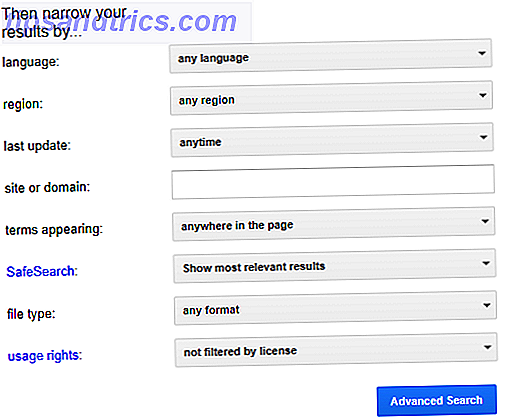
Να θυμάστε ότι δεν χρειάζεστε πραγματικά το εργαλείο για προχωρημένους αναζήτησης για να αποκτήσετε πρόσβαση σε αυτές τις λειτουργίες. Αν είστε εξοικειωμένοι με τις αναζητήσεις Boolean Γίνετε καλύτεροι στην εξεύρεση αντικειμένων με τις μηχανές αναζήτησης: Boolean Search Logic Επεξήγηση γίνονται καλύτερα στην εξεύρεση αντικειμένων με τις μηχανές αναζήτησης: Boolean Search Logic Επεξήγηση Χρειάζεται μόνο χιλιάδες servers της Google μισό δευτερόλεπτο για να ζητήσει περίπου 50 δισεκατομμύρια ευρετήριο σελίδες, σας χρειάζεται πολύ περισσότερο χρόνο για να σαρώσετε μόνο την πρώτη σελίδα των αποτελεσμάτων αναζήτησης. Εκτός από αυτό, ... Διαβάστε περισσότερα, μπορείτε να τα κάνετε όλα από την αρχική σελίδα Google.
Μερικοί από τους πιο χρήσιμους τροποποιητές περιλαμβάνουν τη χρήση ενός συμβόλου @ για να αναζητήσετε μια συγκεκριμένη πλατφόρμα κοινωνικών μέσων, βάζοντας ένα - (μείον σημάδι) πριν από μια λέξη για να την αποκλείσετε και τοποθετώντας έναν όρο αναζήτησης σε εισαγωγικά για να βρείτε ακριβή αντιστοιχία.
2. Kindle Advanced Search
Έχετε ένα Kindle; Εάν είχατε ένα για μεγάλο χρονικό διάστημα, ίσως έχετε δημιουργήσει μια βιβλιοθήκη εκατοντάδων, αν όχι χιλιάδων, βιβλίων.
Αλλά τι συμβαίνει όταν θέλετε να βρείτε μερικές πληροφορίες από ένα βιβλίο που έχετε διαβάσει; Εάν είστε ένας άπληστος αναγνώστης, μπορεί συχνά να είναι αδύνατο να ανακαλέσετε το ακριβές βιβλίο, κεφάλαιο ή σελίδα που χρειάζεστε.

Ευτυχώς, το Kindles καταγράφει αυτόματα όλο το περιεχόμενο της συσκευής. Ως εκ τούτου, μπορείτε να χρησιμοποιήσετε τη λειτουργία προηγμένης αναζήτησης για να βρείτε λέξεις, φράσεις, βιβλία, συγγραφείς και σχεδόν οτιδήποτε άλλο.
Για να χρησιμοποιήσετε τη λειτουργία, πατήστε το εικονίδιο αναζήτησης στην κορυφή της οθόνης και πληκτρολογήστε τον όρο αναζήτησης. Η συσκευή θα εμφανίσει αυτόματα τα κορυφαία αποτελέσματα. Για να δείτε περισσότερα αποτελέσματα, πατήστε το μικρό βέλος στη δεξιά πλευρά του πλαισίου. Τώρα θα μπορείτε να φιλτράρετε τους τίτλους βιβλίων, το Κατάστημα Kindle και το κείμενο μέσα στα βιβλία. Θα δείτε επίσης μια επιλογή αναζήτησης Wikipedia και του λεξικού.
3. Σύνθετη αναζήτηση Twitter
Η παροδική φύση του Twitter καθιστά δύσκολη την εύρεση παλαιότερου περιεχομένου. Μετά από όλα, η υπηρεσία ασχολείται με περισσότερα από 350.000 tweets ανά λεπτό.
Ακόμα κι αν είδατε κάτι στο δικό σας χρονοδιάγραμμα, η κύλιση πίσω από την ιστορία σας είναι ένα άχαρο έργο. Αν ακολουθήσετε πολλούς χρήστες, θα θαφτεί σε λίγο χρόνο.

Η λειτουργία σύνθετης αναζήτησης του Twitter σάς βοηθά να ανακαλύψετε αυτά τα παλιά πετράδια. Για να ξεκινήσετε, μεταβείτε στο twitter.com/search-advanced.
Όπως το εργαλείο της Google, μπορείτε να περιορίσετε τα αποτελέσματα χρησιμοποιώντας λέξεις-κλειδιά, φράσεις, λέξεις που εξαιρούνται και γλώσσα. Η λειτουργία περιλαμβάνει επίσης ορισμένα πεδία ειδικά για το Twitter. Μπορείτε να κάνετε αναζήτηση ανά hashtag, ημερομηνία και τόπο, καθώς και από χρήστη (που αποστέλλεται, αποστέλλεται και αναφέρεται).
4. eBay Advanced Search
Αγωνίζεστε να βρείτε την ιδανική αγορά στο eBay; Υπάρχουν τόσα πράγματα (και, ας είμαστε ειλικρινείς, πολλά από αυτά είναι σκουπίδια), είναι δύσκολο να βρεθεί το τέλειο προϊόν. Για άλλη μια φορά, το προηγμένο εργαλείο αναζήτησης είναι ο φίλος σας.
Είναι ένα από τα πιο εκτεταμένα εργαλεία αναζήτησης σε αυτή τη λίστα. Όλα τα πεδία που θα περίμενε κανείς - όπως οι λέξεις-κλειδιά και οι κατηγορίες - είναι παρόντες. Αλλά μετακινηθείτε προς τα κάτω στη σελίδα και θα βρείτε πού θα λάμψει η λειτουργία. Είναι εντυπωσιακό.

Για παράδειγμα, μπορείτε να κάνετε αναζήτηση βάσει της κατάστασης του στοιχείου, να καθορίσετε τη μορφή αγοράς (δημοπρασία, να το αγοράσετε τώρα, διαβαθμισμένες διαφημίσεις), να επιλέξετε μόνο να παραγγείλετε πωλητές από το PayPal, να καθορίσετε το χρόνο που απομένει σε μια δημοπρασία, αριθμός προσφορών, καθορίστε τις επιλογές παράδοσης και πολλά άλλα.
Πηγαίνετε στο www.ebay.com/sch/ebayadvsearch για να ξεκινήσετε.
5. Amazon Advanced Search
Αν δεν μπορούσατε να βρείτε αυτό που ψάχνατε στο eBay, το επόμενο σας λιμάνι είναι πιθανό να είναι το Amazon. Δεδομένου του αριθμού των προϊόντων στην υπηρεσία, δεν είναι καμία έκπληξη ότι έρχεται με μια ισχυρή επιλογή προηγμένης αναζήτησης Πώς να χρησιμοποιήσετε την Σύνθετη αναζήτηση για το Amazon για να βρείτε αυτό που θέλετε Πώς να χρησιμοποιήσετε την Σύνθετη αναζήτηση για το Amazon για να βρείτε αυτό που θέλετε Μερικές φορές, δεν επαρκεί για να βρείτε το προϊόν που ψάχνετε. Εδώ είναι οι καλύτερες συμβουλές για να κάνετε μια προηγμένη αναζήτηση στο Amazon. Διαβάστε περισσότερα .
Λόγω του τεράστιου αριθμού των τμημάτων, δεν υπάρχει ενιαία καθολική εξερεύνηση. Αντ 'αυτού, σχεδόν κάθε τμήμα έχει δικό του εργαλείο με πεδία αναζήτησης μοναδικά για το είδος των προϊόντων.

Υπάρχουν συνολικά 25 προηγμένα εργαλεία αναζήτησης, που καλύπτουν τα πάντα, από βιβλία και μουσική μέχρι εργαλεία DIY και κοσμήματα.
Η κάλυψη όλων των εργαλείων λεπτομερώς σε αυτό το άρθρο είναι αδύνατη. Για να αποκτήσετε πρόσβαση στις προηγμένες αναζητήσεις, μεταβείτε στο τμήμα που θέλετε να περιηγηθείτε και κάντε κλικ στην καρτέλα Σύνθετη αναζήτηση στο επάνω μέρος της οθόνης.
Συμβουλή: Δοκιμάστε τα εργαλεία προηγμένης αναζήτησης Amazon τρίτων μερών όπως το Jeviz και το Jungle Search.
6. Kickstarter
Ψάχνετε πολλά για το επόμενο "μεγάλο πράγμα"; Ελέγξτε το Kickstarter. Είναι γεμάτο με φρέσκες ιδέες και σχέδια απόδειξης ιδεών από επιχειρηματίες τεχνολογίας, όλοι τους απελπισμένοι για τα μετρητά σας για να βοηθήσουν να χρηματοδοτήσουν το όνειρό τους.
Δυστυχώς, η λειτουργία προηγμένης αναζήτησης στον ιστότοπο δεν είναι εύκολη στη χρήση. Είναι ισχυρό, αλλά συγχέοντας.
Προχωρήστε στο kickstarter.com/discover/advanced για να ξεκινήσετε την εξερεύνησή σας. Θα δείτε αμέσως δύο αναπτυσσόμενα μενού: το ένα σας επιτρέπει να καθορίσετε μια συλλογή ή μια κατηγορία και το άλλο σας επιτρέπει να καταχωρίσετε μια χρονική περίοδο.

Για να περιορίσετε περαιτέρω τα αποτελέσματα, κάντε κλικ στην επιλογή Σύνθετη αναζήτηση> Για προχωρημένους . Μπορείτε να εισαγάγετε τη θέση του έργου, μαζί με λεπτομέρειες όπως το ποσοστό αύξησης, το ποσό που έχει δεσμευτεί και το ποσό στόχου. Μπερδευτήκατε ακόμα; Και εγώ. Ας προχωρήσουμε.
Θυμηθείτε: Το Kickstarter δεν είναι ένα παραδοσιακό κατάστημα. Υπάρχει πιθανότητα να χάσετε τα χρήματά σας. Πραγματοποιήστε την έρευνά σας προτού προχωρήσετε σε καμπάνιες.
7. Σύνθετη αναζήτηση στο Facebook
Α, Facebook. Ένας ιστότοπος με περισσότερους από δύο δισεκατομμύρια ενεργούς μηνιαίους χρήστες θα έχει μια εκπληκτική λειτουργία προηγμένης αναζήτησης, σωστά;
Λανθασμένος.
Βεβαιωθείτε ότι μπορείτε να χρησιμοποιήσετε φίλτρα αναζήτησης κάνοντας κλικ στην επιλογή Εμφάνιση όλων των αποτελεσμάτων μετά την εισαγωγή ενός όρου αναζήτησης στο πλαίσιο, αλλά είναι κακή σε σύγκριση με κάποιες από τις άλλες προηγμένες αναζητήσεις που εξετάσαμε μέχρι στιγμής.

Αντ 'αυτού, γιατί να μην ελέγξει η αναζήτηση είναι πίσω; Το εργαλείο τρίτου μέρους προσφέρει μια πιο παραδοσιακή εμπειρία αναζήτησης: υπάρχουν μενού που εμφανίζονται για πεδία όπως το φύλο και την κατάσταση της σχέσης και κουτιά ελεύθερης μορφής για τον εργοδότη, το σχολείο και άλλα. Μπορείτε ακόμα να αναζητήσετε συμβάντα, αναρτήσεις και φωτογραφίες χρησιμοποιώντας τις καρτέλες στην κορυφή της σελίδας. Πρέπει να συνδεθείτε στο Facebook για να δείτε τις εργασίες αναζήτησης.
8. Σύνθετη αναζήτηση YouTube
Το YouTube είναι μια άλλη εφαρμογή με ζαλάδες περιεχόμενο. Τη στιγμή της συγγραφής, θα σας πάρει περίπου 95.000 χρόνια για να παρακολουθήσετε τις 820 εκατομμύρια ώρες βίντεο. Πρέπει να το κόψεις κάπως.
Στο πρόσωπο της, η προηγμένη αναζήτηση δεν είναι μεγάλη. Μόλις αναζητήσετε έναν όρο, μπορείτε να κάνετε κλικ στο πλαίσιο Φίλτρα για να οργανώσετε τα αποτελέσματά σας με βάση την ποιότητα, το μήκος, την ημερομηνία και ορισμένες άλλες παραμέτρους.

Αλλά ξέρατε ότι μπορείτε να χρησιμοποιήσετε Boolean operators στο ίδιο το πλαίσιο αναζήτησης; Ξαφνικά, η προηγμένη αναζήτηση πήρε πολύ πιο ισχυρό. Έχουμε καλύψει μερικούς από τους πιο χρήσιμους χειριστές του YouTube Πώς να κάνετε αναζήτηση στο YouTube Όπως ένα PRO με τους προχωρημένους χειριστές της Google Πώς να κάνετε αναζήτηση στο YouTube σαν ένα PRO με προχωρημένους χειριστές της Google Διαβάστε περισσότερα σε ένα άρθρο σε άλλο σημείο του ιστότοπου.
9. Σύνθετη αναζήτηση Creative Commons
Η αναζήτηση μιας εικόνας που συνοδεύει την εργασία σας μπορεί να είναι ναρκοπέδιο. Δεν έχει σημασία αν είστε φοιτητής, επαγγελματίας ή blogger, πρέπει να βεβαιωθείτε ότι έχετε το δικαίωμα να χρησιμοποιήσετε την εν λόγω εικόνα.
Ο απλούστερος τρόπος για να καλύψετε τον εαυτό σας εάν θέλετε να χρησιμοποιήσετε μια εικόνα Creative Commons. Ναι, εξακολουθούν να υπάρχουν ορισμένα ζητήματα αδειοδότησης που πρέπει να εξετάσετε, αλλά θα είστε σε ασφαλέστερο έδαφος.

Ευτυχώς, ο ιστότοπος Creative Commons προσφέρει ένα προηγμένο εργαλείο αναζήτησης Τώρα μπορείτε να δοκιμάσετε τη νέα μηχανή αναζήτησης Creative Commons Τώρα μπορείτε να δοκιμάσετε τη νέα μηχανή αναζήτησης Creative Commons Creative Commons ξεκίνησε μια νέα μηχανή αναζήτησης για να σας βοηθήσει να βρείτε εικόνες με δυνατότητα χρήσης από μια σειρά πηγών. Διαβάστε περισσότερα για να σας κρατήσει σε καλό δρόμο. Σας επιτρέπει να κάνετε αναζήτηση σε καλλιτεχνικά έργα, 500px και Flickr. Αλλά το πιο σημαντικό, μπορείτε να επιλέξετε αν θα συμπεριλάβετε εικόνες των οποίων η άδεια χρήσης σας επιτρέπει να χρησιμοποιήσετε το έργο για εμπορικούς σκοπούς ή να το επεξεργαστείτε για δική σας χρήση.
Μεταβείτε στο ccsearch.creativecommons.org για να ξεκινήσετε την αναζήτηση.
10. Bing Σύνθετη αναζήτηση
Είσαι φωτογράφος που εγκατέλειψε την Αναζήτηση Google; Δεν κρίνω. Χρησιμοποιώντας το Bing είναι μια σοφή επιλογή ποια μηχανή αναζήτησης πρέπει να χρησιμοποιείτε σήμερα; Ποια μηχανή αναζήτησης πρέπει να χρησιμοποιείτε σήμερα; Υπάρχουν πολλές μηχανές αναζήτησης εκεί έξω, αλλά ποιο είναι το καλύτερο για εσάς; Διαβάστε περισσότερα εάν είστε χρήστης των Windows 10 που προτιμά να χρησιμοποιεί το Edge στο Chrome.
Όπως η Αναζήτηση Google και το YouTube, το Bing υποστηρίζει φορείς Boolean. Ωστόσο, εάν δεν αισθάνεστε άνετα με τη χρήση του κωδικού Boolean, δεν έχετε τύχη. Σε αντίθεση με το Google, το Bing δεν προσφέρει μια προηγμένη αναζήτηση σε μορφή GUI.

Ναι, θα μπορείτε να βρείτε έναν σύνδεσμο προς τη σελίδα (είναι bing.com/explore/more?q=Bing+Advanced+Search+Box αν ενδιαφέρεστε), αλλά δεν φαίνεται να λειτουργεί οπουδήποτε ο κόσμος.
Χρησιμοποιείτε λειτουργίες προηγμένης αναζήτησης;
Σας έδωσα μια γρήγορη επισκόπηση ορισμένων προηγμένων εργαλείων αναζήτησης για τους πιο συνηθισμένους ιστότοπους στον ιστό. Όπως θα έχετε καταλάβει πιθανώς, η ποιότητα τους ποικίλλει δραστικά. Ορισμένες εταιρείες έχουν σαφώς καταβάλει πολλές προσπάθειες για να το κάνουν χρήσιμο, μερικοί δεν κατάφεραν να δώσουν στη δική τους προσοχή που τους αξίζει.
Χρησιμοποιείτε εργαλεία σύνθετης αναζήτησης ή είστε αποκλειστικός για το Google; Όπως πάντα, μπορείτε να αφήσετε τις σκέψεις σας στο παρακάτω πλαίσιο σχολίων.



